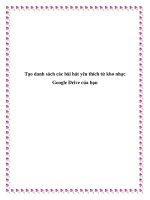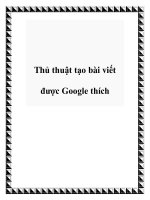Tạo logo google
Bạn đang xem bản rút gọn của tài liệu. Xem và tải ngay bản đầy đủ của tài liệu tại đây (156.69 KB, 3 trang )
Tạo mới một văn bản bằng cách nhấn tổ hợp phím Ctrl+N hoặc chọn File | New. Tại đây, chọn
kích thước 300 pixels cho Width và 120 pixels cho Height, chọn White (nền màu trắng) cho
Background Contents.
Bấm phím T hoặc chọn nút có tại bảng công cụ bên trái để kích hoạt công cụ Horizontal
Type Tool, gõ văn bản "Google" vào ô nội dung vừa tạo mới. Vì Google sử dụng font chữ
Catull để tạo logo nên nếu máy tính của bạn không có font chữ này, bạn có thể chọn font chữ
Book Antiqua hoặc Times New Roman trông cũng gần giống như font chữ trên.
Tiếp tục, chọn từng chữ để thêm màu cho chúng theo danh sách dưới đây:
Code Colour
G #1645AE
o #D62408
o #EFBA00
g #1645AE
l #007D08
e #D62408
Tại thanh công cụ Layers bên góc phải màn hình (nếu chương trình Photoshop của bạn chưa
xuất hiện, hãy bấm F7 hoặc Window | Layers để kích hoạt nó). Bấm lên nút rồi chọn Drop
Shadow hoặc bấm đúp (x2) chuột lên layer Google vừa tạo ra để bắt đầu tạo hiệu ứng cho
chữ với các thông số như sau:
Tại hiệu ứng Drop Shadow chỉnh sửa:
Blend Mode: Multiply (giữ màu đen mặc định)
Opacity: 75%
Angle: 116
Distance: 5px
Spread 0%
Size: 5px
Tại hiệu ứng Bevel and Emboss chỉnh sửa:
Style: Inner Bevel
Technique: Smooth
Depth: 91%
Direction: Up
Size: 5px
Soften: 1px
Angle: 116
Bấm OK để hoàn tất. Chúc các bạn thành công!